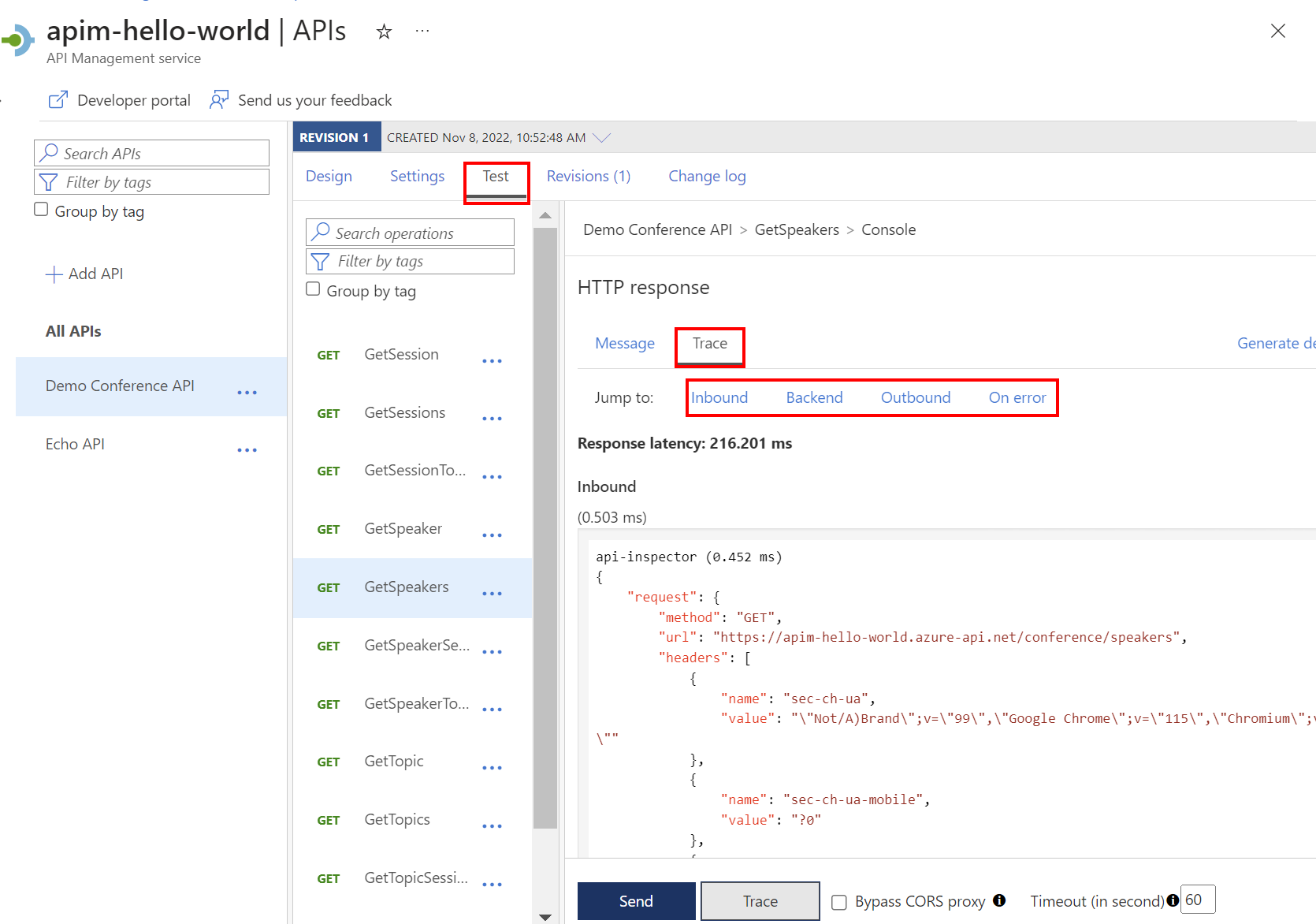你当前正在访问 Microsoft Azure Global Edition 技术文档网站。 如果需要访问由世纪互联运营的 Microsoft Azure 中国技术文档网站,请访问 https://docs.azure.cn。
适用于:所有 API 管理层级
本教程介绍如何在 Azure API 管理中检查(跟踪)请求处理。 跟踪有助于调试 API 并排查 API 问题。
提示
API 团队可以在工作区中使用此功能。 工作区提供对 API 及其自己的 API 运行时环境的隔离管理访问权限。
本教程介绍如何执行下列操作:
- 在测试控制台中跟踪示例调用
- 查看请求处理步骤
- 为 API 启用追踪功能
先决条件
- 了解 Azure API 管理术语。
- 请完成以下快速入门:创建一个 Azure API 管理实例。
- 完成以下教程:导入和发布第一个 API。
重要
- API 管理不再支持用于跟踪的订阅或 Ocp-Apim-Trace 标头。
- 为了提高安全性,现在可以通过以下方法在单个 API 级别启用跟踪:使用 API 管理 REST API 获取限时令牌,并在请求中将该令牌传递到网关。 有关详细信息,请参阅启用 API 跟踪。
- 启用跟踪时请务必小心,因为这可能会泄露跟踪数据中的敏感信息。 确保已采取适当的安全措施来保护跟踪数据。
在门户中跟踪调用
按照以下步骤在门户的测试控制台中跟踪 API 请求。 此示例假定你在上一个教程中导入了示例 API。 可以使用导入的其他 API 执行类似的步骤。
登录到 Azure 门户,并导航到 API Management 实例。
选择API>API。
从 API 列表中选择“Petstore API”。
选择“测试”选项卡。
选择“按 ID 查找宠物”操作。
在 petId 查询参数中,输入“1”。
(可选)可通过选择“眼睛”图标来检查请求中使用的 Ocp-Apim-Subscription-Key 标头的值。
提示
你可以通过在门户中检索另一个订阅的密钥来替代 Ocp-Apim-Subscription-Key 的值。 选择订阅,然后在另一个订阅上打开上下文菜单(...)。 选择“显示/隐藏密钥”并复制其中一个密钥。 如果需要的话,您也可以重新生成密钥。 然后,在测试控制台中,选择“+ 添加标头”以添加具有新密钥值的 Ocp-Apim-Subscription-Key 标头。
选择“跟踪”。
查看跟踪信息
调用结束后,转到“HTTP 响应”中的“跟踪”选项卡。
选择以下任何链接跳转到详细跟踪信息:入站、后端、出站、发生错误时。
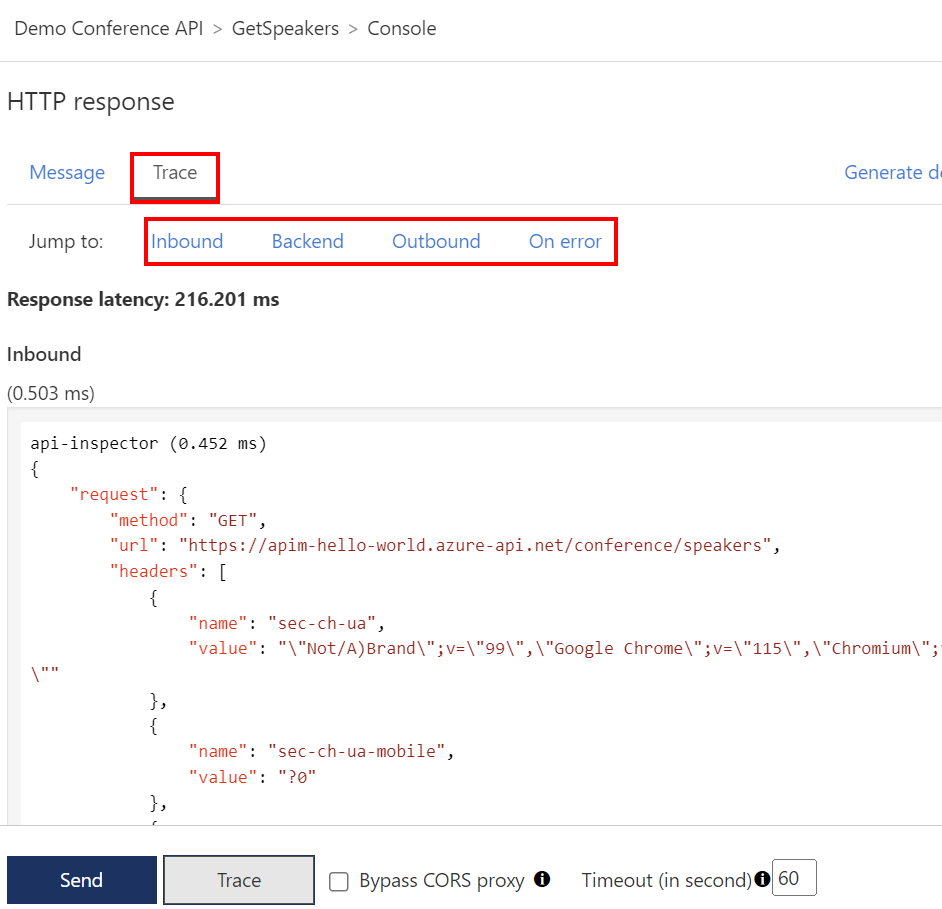
入站 - 显示从调用方收到的原始请求 API 管理和应用于该请求的策略。 例如,如果你在教程:转换和保护 API 中添加了策略,它们就会出现在此处。
后端 - 显示 API 管理发送到 API 后端的请求以及收到的响应。
出站 - 显示在将响应发送给调用方之前应用于该响应的策略。
出错时 - 显示在处理请求期间发生的错误以及应用于错误的策略。
提示
每个步骤还显示了自 API 管理收到请求以来消逝的时间。
为 API 启用追踪功能
使用 curl、REST 客户端(如带 REST 客户端扩展的 Visual Studio Code)或客户端应用时,为了能够跟踪对 API 管理的请求,需要执行以下简要步骤。 目前必须使用 API 管理 REST API 执行以下步骤:
- 获取用于跟踪的调试令牌。
- 将
Apim-Debug-Authorization请求标头中的令牌值添加到 API 管理网关。 - 获取
Apim-Trace-Id响应标头中的跟踪 ID。 - 检索与跟踪 ID 对应的跟踪。
详细步骤如下。
注意
- 这些步骤需要 API 管理 REST API 版本 2023-05-01-preview 或更高版本。 您必须在 API 管理实例上拥有“贡献者”或更高级别的角色,才能调用 REST API。
- 有关向 REST API 进行身份验证的信息,请参阅 Azure REST API 参考。
获取调试令牌 - 调用 API 管理网关的调试凭据列表API。 在 URI 中,对于云实例的托管网关,输入“managed”;对于自托管网关,输入网关 ID。 例如,若要获取用于实例托管网关的跟踪凭据,请使用类似于下面的请求:
POST https://management.azure.com/subscriptions/{subscriptionId}/resourceGroups/{resourceGroupName}/providers/Microsoft.ApiManagement/service/{serviceName}/gateways/managed/listDebugCredentials?api-version=2023-05-01-preview在请求正文中,传递要跟踪的 API 的完整资源 ID,并将
purposes指定为tracing。 默认情况下,响应中返回的令牌凭据将在 1 小时后过期,但你可以在有效负载中指定其他值。 请注意,到期时间限制为最多 1 小时。 例如:{ "credentialsExpireAfter": "PT1H", "apiId": "/subscriptions/{subscriptionId}/resourceGroups/{resourceGroupName}/providers/Microsoft.ApiManagement/service/{serviceName}/apis/{apiId}", "purposes": ["tracing"] }注意
只能从完整的资源 ID(而不是门户中显示的名称)拉取
apiId。获取 apiId:
az apim api list --resource-group <resource-group> --service-name <service-name> -o table调试凭据在响应中返回,格式类似如下:
{ "token": "aid=api-name&......." }在请求标头中添加令牌值 - 若要为针对 API 管理网关的请求启用跟踪,请在 标头中发送令牌值
Apim-Debug-Authorization。 例如,若要跟踪对上一教程中导入的 Petstore API 的调用,可以使用如下所示的请求:curl -v https://apim-hello-world.azure-api.net/pet/1 HTTP/1.1 \ -H "Ocp-Apim-Subscription-Key: <subscription-key>" \ -H "Apim-Debug-Authorization: aid=api-name&......."评估响应 - 响应可以包含以下标头之一,具体取决于调试令牌的状态:
如果调试令牌有效,响应将包含一个
Apim-Trace-Id标头,其值为跟踪 ID,如下所示:Apim-Trace-Id: 0123456789abcdef....如果调试令牌已过期,响应将包含一个
Apim-Debug-Authorization-Expired标头,其中包含有关到期日期的信息。如果获取了其他 API 的调试令牌,响应将包含一个带有错误消息的
Apim-Debug-Authorization-WrongAPI标头。
检索跟踪 - 将上一步获取的跟踪 ID 传递给网关的列出跟踪 API。 例如,若要检索托管网关的跟踪,请使用类似于下面的请求:
POST https://management.azure.com/subscriptions/{subscriptionId}/resourceGroups/{resourceGroupName}/providers/Microsoft.ApiManagement/service/{serviceName}/gateways/managed/listTrace?api-version=2023-05-01-preview在请求正文中,传递在上一步中获取的跟踪 ID。
{ "traceId": "0123456789abcdef...." }响应正文中将包含对网关的上一个 API 请求的跟踪数据。 该跟踪类似于通过在门户测试控制台中跟踪调用可以看到的跟踪。
VS Code REST 客户端扩展的示例 .http 文件
若要帮助通过 Visual Studio Code REST 客户端扩展自动执行这些步骤,可以使用以下示例 .http 文件:
@subscriptionId = // Your subscription ID
@resourceGroup = // Your resource group
@apimName = // Your API Management service name
@clientId = // Client ID from an app registration for authentication
@clientSecret = // Client secret from app registration
@externalHost = // The host name of the App Gateway or the fully qualified gateway URL
@subscriptionKey = // API Management subscription key
@apiEndPoint = // API URL
@requestBody = // Data to send
@tenantId = // Tenant ID
POST https://login.microsoftonline.com/{tenantId}/oauth2/token
content-type: application/x-www-form-urlencoded
grant_type=client_credentials&client_id={{clientId}}&client_secret={{clientSecret}}&resource=https%3A%2F%2Fmanagement.azure.com%2F
###
@authToken = {{login.response.body.$.access_token}}
###
# @name listDebugCredentials
POST https://management.azure.com/subscriptions/{{subscriptionId}}/resourceGroups/{{resourceGroup}}/providers/Microsoft.ApiManagement/service/{{apimName}}/gateways/managed/listDebugCredentials?api-version=2023-05-01-preview
Authorization: Bearer {{authToken}}
Content-Type: application/json
{
"credentialsExpireAfter": "PT1H",
"apiId": "/subscriptions/{{subscriptionId}}/resourceGroups/{{resourceGroup}}/providers/Microsoft.ApiManagement/service/{{apimName}}/apis/{{apiId}}",
"purposes": ["tracing"]
}
###
@debugToken = {{listDebugCredentials.response.body.$.token}}
###
# @name callApi
curl -k -H "Apim-Debug-Authorization: {{debugToken}}" -H 'Host: {{externalHost}}' -H 'Ocp-Apim-Subscription-Key: {{subscriptionKey}}' -H 'Content-Type: application/json' '{{apiEndPoint}}' -d '{{requestBody}}'
###
@traceId = {{callApi.response.headers.Apim-Trace-Id}}
###
# @name getTrace
POST https://management.azure.com/subscriptions/{{subscriptionId}}/resourceGroups/{{resourceGroup}}/providers/Microsoft.ApiManagement/service/{{apimName}}/gateways/managed/listTrace?api-version=2024-06-01-preview
Authorization: Bearer {{authToken}}
Content-Type: application/json
{
"traceId": "{{traceId}}"
}
有关自定义跟踪信息的详细信息,请参阅跟踪策略。
后续步骤
在本教程中,你了解了如何执行以下操作:
- 在测试控制台中跟踪示例调用
- 查看请求处理步骤
- 为 API 启用追踪功能
转到下一教程: